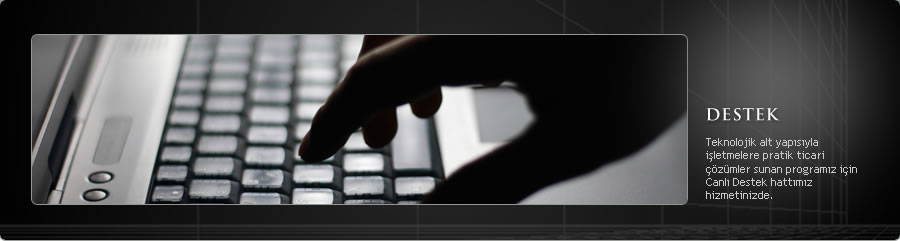| % 100 Windows uyumlu RotamNet ticari paket, kolay kurulumu ve kullanımıyla ön plana çıkan, teknolojik alt yapısıyla işletmelere pratik ticari çözümler sunan programdır. Kurulum da izlenecek yol; |
 |
Kurulum
Kurulum cd sinden “KUR.EXE” dosyası çalıştırılır. Karşımıza aşağıdaki ekran gelir.
Gerekli bileşenler seçilerek kurulum işlemi başlatılır ve kısa sürede işlem tamamlanır.
Kurulum işlemi tamamlandıktan sonra; RotamNet yönetim programı çalıştırılır. Yönetici şifresi olarak “RotamNet” yazılır. Daha sonra yönetici şifresi değiştirilebilir.
Ekran görüntüsü için tıklayın
|
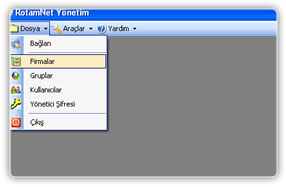 |
Yeni Firma Tanımı
Açılan formda Firmalar menüsü seçilir. Buradan yeni firma tanımı yapılır.
- Çek Senet Risk Günü :
Ciro edilen Müşteri çek ve Senetlerinin vade tarihinden sonra kaç gün daha risk takibi altında olacağının bilgisidir.
- Eksi Stok Uyarısı yap:
Stok hareketlerinde eksi stok çalışılmasına izin verip vermeyi belirler.
- Stok İşlemlerinde Satıcı Bilgileri:
Stok hareketlerinde satıcı bilgilerinin takibinin yapılıp yapılmayacağı belirlenir.
- Birim Fiyat Kuruş Hane Sayısı:
Özellikle yüksek miktarlı ürün alış ve satışlarında birim fiyatlarda, virgülden sonraki hane sayısı önem arzetmektedir. Buradan bu hassasiyet belirlenir.
- Miktar Virgülden Sonraki Hane Sayısı:
Özellikle çok değerli ürünlerde miktar girilirken virgülden sonraki hane sayısı hassas girilecekse bu hassasiyet burada belirlenir.
- Fatura Yazı Tipi:
Fatura yazdırılırken kullanılacak yazı tipi seçilir.
- Fatura Yazı Büyüklüğü:
Fatura yazdırılırken kullanılacak yazı fontu buradan belirlenir.
- Seri No Kontrolü:
Stoklarda seri no takibi yapılıp yapılmayacağı buradan belirlenir.
- Otomatik Fiş Yazdır:
Satış Faturası işlendiğinde otomatik olarak yazdırılıp yazdırılmayacağı belirlenir.
- Barkod:
Stok işlemleri yapılırken eğer stok kartlarında stok kodu dışında barkodlar da tanımlıysa otomatik olarak barkod sorgusunun yapılıp yapılmayacağını belirler.
- Fatura Yazı Tipi:
Fatura yazdırılırken kullanılacak yazı tipi seçilir.
- Listelerde Tarih Aralığı:
Programda ana listeler ekrana getirilirken varsayılan olarak kaç aylık bilginin gelmesi isteniyorsa bu parametreyle belirlenir.
- Açılışta Döviz Kuru Bilgisi:
Program her gün için ilk açıldığında döviz kur bilgilerini sorar. Burada otomatik olarak kur bilgilerini oluşturur.
Seçenek olarak;
- Son Girilen Döviz Kuru
- Merkez Bankası Döviz Alış Kuru
- Merkez Bankası Döviz Satış Kuru
- Merkez Bankası Efektif Alış Kuru
- Merkez Bankası Efektif Satış Kuru
Seçeneklerinden biri seçilir. Program her gün ilk açıldığında otomatik olarak seçiminize göre kur bilgilerini getirir.
- Giriş Hareketlerinde Fiyat:
Stok Giriş işlemlerinde fişlere otomatik fiyat getirir.
- Son giriş fiyatı :
Satıcıya göre veya fiş türüne göre belirlenir. Veya stok kartlarında tanımlanan 5 ayrı fiyattan herhangi biri seçilebilir.
- Çıkış Hareketlerinde Fiyat:
Stok Çıkış işlemlerinde fişlere otomatik fiyat getirir.
- Son çıkış fiyatı :
Müşteriye göre veya fiş türüne göre belirlenir. Veya stok kartlarında tanımlanan 5 ayrı fiyattan herhangi biri seçilebilir.
- Çalışma Dönemi Ekleme:
Tanımladığımız Firmaya çalışma dönemi buradan eklenir. Dönem başlangıç ve dönem bitiş tarihleri girilir. Ayrıca daha önceden tanımlı firmalar ve dönemler varsa istenirse o döneme ait bilgiler veya kartlar burada transfer edilebilir.
Ekran görüntüsü için tıklayın |
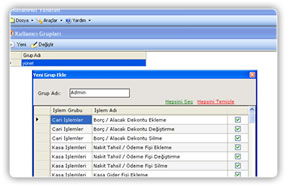 |
Kullanıcı Yetki Grupları
Kullanıcı grup bilgileri oluşturulur. Her modülde kullanıcıların yetkileri burada gruplandırılır. Kullanıcı tanımlarında bu yetki gruplarına göre tanımlamalar yapılır.
Ekran görüntüsü için tıklayın |
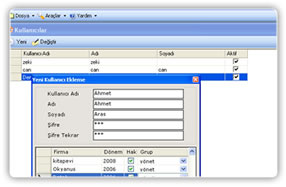 |
Kullanıcı Tanımları
Yeni kullanıcı tanımları ve şifreleri bu ekranda belirlenir. Ayrıca firmalar üzerinde yetki grubu ve hakları seçilir.
Ekran görüntüsü için tıklayın |
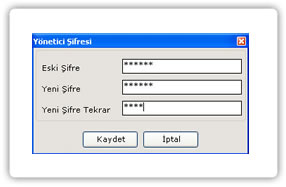 |
Yönetici Şifresi Değiştirme
Yönetim programına girişi sağlayan şifrelerin belirlendiği bölümdür.Yeni yönetici şifresi girmek için eski şifre girilir. Yeni girilecek şifre tekrarıyla birlikte girilir ve onaylanarak yeni yönetici şifresi yaratılır.
Ekran görüntüsü için tıklayın |
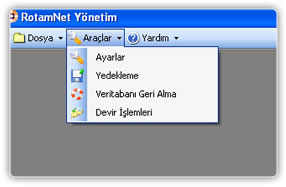 |
Ayarlar
Veri tabanı bağlantı ayarlarının yapıldığı bölümdür. Uzak erişim veya büro içi erişimde gerekli bağlantı ayarları bu bölüm de yapılır.
Ekran görüntüsü için tıklayın |
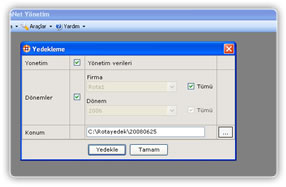 |
Yedekleme
Veri tabanı yedekleme işlemlerinin yapıldığı bölümdür. Verilerin yedekleneceği ortamı buradan yönetmek mümkündür.
Belirli bir firmanın, belirli bir döneminin veya tüm bilgilerin yedeklenmesi bu bölümde rahatlıkla gerçekleştirilir.
Ekran görüntüsü için tıklayın |
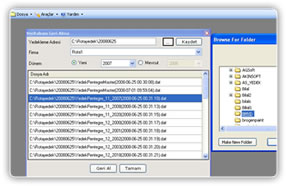 |
Veri Tabanı Geri Alma
Yedeklenen verilerin gerektiğinde tekrar bilgisayara yüklenmesi işleminin yapıldığı bölümdür.
Önceden yedeklenmiş olan bilgiler, Firma bazında veya yeni açacağınız firma üzerine geri yüklenir.
Ekran görüntüsü için tıklayın |
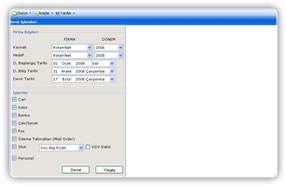 |
Devir İşlemleri
Yıl sonu devirlerinin yapıldığı veya çalışılan dönem içinde verilerin tanımlı herhangi bir firmaya devir işlemlerinin yapıldığı bölümdür.
İstenilen Firma bilgilerinin, ayni Firma içinde başka bir çalışma dönemi içine veya farklı bir firmaya istenilen modüllerinin devir işlemleri buradan yapılır. Yıl sonu devirlerinde, devir fişleriyle otomatik olarak bilgileriniz yeni döneme aktarılır.
Ekran görüntüsü için tıklayın |
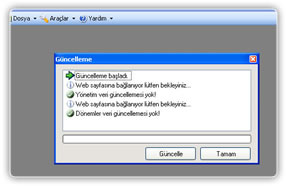 |
Güncelleme
Otomatik güncellemeyle mevzuattaki değişiklikler veya Program versiyon yükseltme işlemleri otomatik olarak gerçekleştirilir.Yükseltmelerde zaman kaybı yaşanmaz.
Ekran görüntüsü için tıklayın |
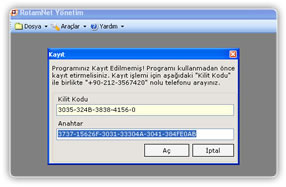 |
Kayıt
Program tarafından makinenizde üretilen Kilit Kodu, “0212 356 74 20 “ No’lu telefona bildirilir. Firmamızca size verilecek Anahtar Kodu ile Programın kurulum işlemi tamamlanır.
Ekran görüntüsü için tıklayın |
|
|